windows10安装CAD2006的方法 cad2006win10怎么安装
更新时间:2023-02-06 10:40:27作者:cblsl
cad2006是款很专业的绘图工具,拥有出色的设计能力,以及优化了性能、操作、协同设计等,许多小伙伴都会安装使用,但是也不排除还有一部分win10系统用户并不知道怎么安装cad2006,针对这个问题,这就给大家带来cad2006win10怎么安装。
具体方法如下:
1、找到解压CAD的文件夹,如果是点击setup进行安装后遇见系统自动终止了安装,则是系统冲突不兼容造成的。
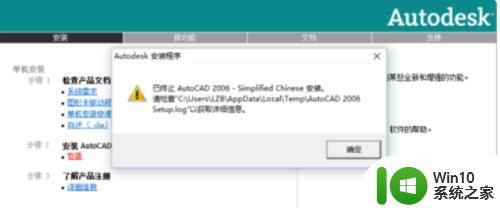
2、然后点开“bin”文件夹,在该文件下找到“acad”,双击打开,点击“下一步”。
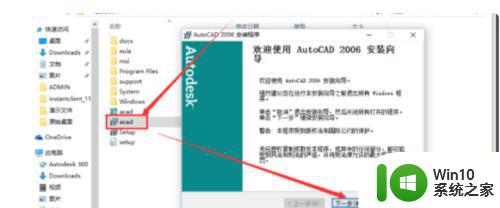
3、点击“我接受”,并点击“下一步”进行安装。然后序列号输入191-7544444,,点击“下一步”进行安装。
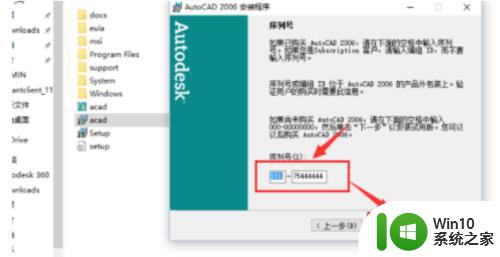
4、安装完成弹出提示信息,输入相关信息,点击“下一步”。选择安装的版本模式,然后点击“下一步”。组件是否安装,是可选的,一般用户没必要勾选,做好选择后点击“下一步”。选择安装路径,点击“浏览”进行更改,完成后点击“下一步”。
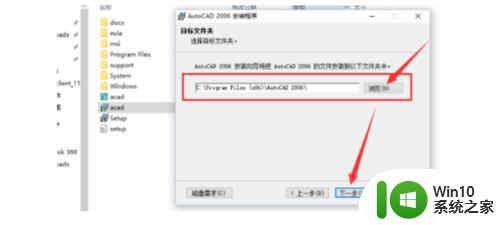
5、软件询问是否可以开始安装,点击“下一步”。就开始安装了。然后勾选阅读自述文件内容,点击“完成”就可以了。
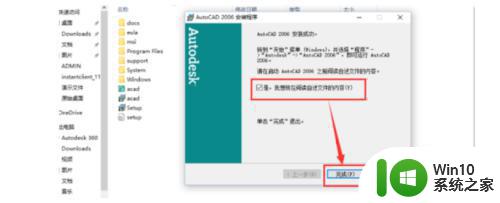
上述就是windows10安装CAD2006的方法的详细内容,大家只需要按照上面的方法就可以成功安装了,更多精彩内容欢迎继续关注本站!
windows10安装CAD2006的方法 cad2006win10怎么安装相关教程
- windows10安装cad2006没有足够的权限怎么办 Windows10如何解决安装CAD2006时权限不足的问题
- cad2006在windows10安装完成后提示cad的功能无法与此版本windows兼容怎么解决 CAD2006无法与Windows10兼容怎么办
- win10安装cad2006软件的详细步骤 win10怎样安装cad2006软件
- cad2006原厂简体中文版安装到wind10系统怎么安装 CAD2006原厂简体中文版下载安装教程
- w10电脑安装cad2006不成功解决方法 W10电脑安装CAD2006报错解决方法
- win10安装cad2006报致命错误1309.没有权限怎么办 Win10安装CAD2006出现1309错误没有权限解决方法
- windows10安装程序无法启动的解决方法 windows10安装程序闪退怎么办
- win764位安装cad2006出现错误1935怎么处理 win7 64位安装cad2006出现错误1935怎么解决
- windows10电脑安装程序很慢处理方法 windows10安装程序慢怎么办
- windows10 ch341ser驱动安装失败怎么解决 windows10 ch341ser驱动安装失败解决方法
- windows10安装net3.5一直报错修复方法 windows10安装net3.5报错怎么解决
- windows10安装报错 0x8007000d 0x2000c怎么解决 windows10安装报错0x8007000d 0x2000c解决方法
- w8u盘启动盘制作工具使用方法 w8u盘启动盘制作工具下载
- 联想S3040一体机怎么一键u盘装系统win7 联想S3040一体机如何使用一键U盘安装Windows 7系统
- windows10安装程序启动安装程序时出现问题怎么办 Windows10安装程序启动后闪退怎么解决
- 重装win7系统出现bootingwindows如何修复 win7系统重装后出现booting windows无法修复
系统安装教程推荐
- 1 重装win7系统出现bootingwindows如何修复 win7系统重装后出现booting windows无法修复
- 2 win10安装失败.net framework 2.0报错0x800f081f解决方法 Win10安装.NET Framework 2.0遇到0x800f081f错误怎么办
- 3 重装系统后win10蓝牙无法添加设备怎么解决 重装系统后win10蓝牙无法搜索设备怎么解决
- 4 u教授制作u盘启动盘软件使用方法 u盘启动盘制作步骤详解
- 5 台式电脑怎么用u盘装xp系统 台式电脑如何使用U盘安装Windows XP系统
- 6 win7系统u盘未能成功安装设备驱动程序的具体处理办法 Win7系统u盘设备驱动安装失败解决方法
- 7 重装win10后右下角小喇叭出现红叉而且没声音如何解决 重装win10后小喇叭出现红叉无声音怎么办
- 8 win10安装程序正在获取更新要多久?怎么解决 Win10更新程序下载速度慢怎么办
- 9 如何在win7系统重装系统里植入usb3.0驱动程序 win7系统usb3.0驱动程序下载安装方法
- 10 u盘制作启动盘后提示未格式化怎么回事 U盘制作启动盘未格式化解决方法
win10系统推荐
- 1 番茄家园ghost win10 32位旗舰破解版v2023.12
- 2 索尼笔记本ghost win10 64位原版正式版v2023.12
- 3 系统之家ghost win10 64位u盘家庭版v2023.12
- 4 电脑公司ghost win10 64位官方破解版v2023.12
- 5 系统之家windows10 64位原版安装版v2023.12
- 6 深度技术ghost win10 64位极速稳定版v2023.12
- 7 雨林木风ghost win10 64位专业旗舰版v2023.12
- 8 电脑公司ghost win10 32位正式装机版v2023.12
- 9 系统之家ghost win10 64位专业版原版下载v2023.12
- 10 深度技术ghost win10 32位最新旗舰版v2023.11